pyinstaller打包多个py文件和去除cmd黑框的方法
1.打包多个py文件并且去除cmd黑框
格式:pyinstaller.exe -F 路径\文件名.py空格路径\文件名.py空格--noconsole
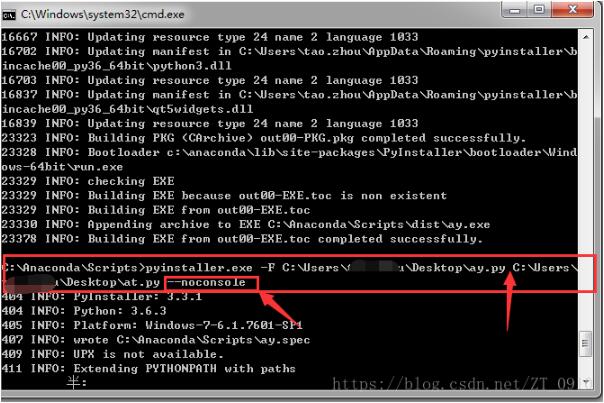
以上这篇pyinstaller打包多个py文件和去除cmd黑框的方法就是小编分享给大家的全部内容了,希望能给大家一个参考,也希望大家多多支持我们。
相关推荐
-
利用pyinstaller将py文件打包为exe的方法
写在前面 做大创的时候,因为需要计算合金的各种能量.温度等一大堆数据,为了能够福泽后来的学弟学妹,我决定将我处理数据时用的python程序打包成exe,这样就可以在没有安装python环境的电脑上运行我的程序了.所以上网查了一大堆如何打包的方法,尝试了py2exe和pyinstaller这两种方法,发现还是后者更加的简单便捷.同时为了能够帮助我自己以后再想用到的时候有一个教程可以查找,我就写了这一篇博客出来,留作纪念. 前提条件 首先我们需要两个东西:python3.4版本,pyinstalle
-
解决pyinstaller打包发布后的exe文件打开控制台闪退的问题
解决步骤: 1.先打开一个cmd 2.cd到你的exe文件目录 3.输入 .\***.exe 以上这篇解决pyinstaller打包发布后的exe文件打开控制台闪退的问题就是小编分享给大家的全部内容了,希望能给大家一个参考,也希望大家多多支持我们.
-
利用pyinstaller打包exe文件的基本教程
前言 PyInstaller可以用来打包python应用程序,打包完的程序就可以在没有安装Python解释器的机器上运行了.PyInstaller支持Python 2.7和Python 3.3+.可以在Windows.Mac OS X和Linux上使用,但是并不是跨平台的,而是说你要是希望打包成.exe文件,需要在Windows系统上运行PyInstaller进行打包工作:打包成mac app,需要在Mac OS上使用. 方法如下: 1.确保已安装python解释器 2.确认pip是否是最新版本
-
解决pyinstaller打包exe文件出现命令窗口一闪而过的问题
用pyinstaller打包的exe文件打开时,命令窗口一闪而过,并且未出现GUI界面,也看不到错误信息,然后去网上搜相关的信息,最多的两种说法: 1.添加raw_input()或者os.system("pause")等待信息 ,但是添加后依然是命令窗口一闪而过 2.在命令窗口打开exe,网上有两种打开exe的方法 start Path\Project.exe start加exe文件的绝对路径,但是效果和双击exe文件一样,依然是一闪而过 cd path >>Project
-
Python打包方法Pyinstaller的使用
Python是一个脚本语言,被解释器解释执行.它的发布方式: .py文件:对于开源项目或者源码没那么重要的,直接提供源码,需要使用者自行安装Python并且安装依赖的各种库.(Python官方的各种安装包就是这样做的) .pyc文件:有些公司或个人因为机密或者各种原因,不愿意源码被运行者看到,可以使用pyc文件发布,pyc文件是Python解释器可以识别的二进制码,故发布后也是跨平台的,需要使用者安装相应版本的Python和依赖库. 可执行文件:对于非码农用户或者一些小白用户,你让他装个Pyth
-
Pyinstaller将py打包成exe的实例
背景:分享python编写的小脚本时,拷贝代码还缺各种环境,使用Pyinstaller将py可以打包成exe,直接运行即可 1.安装pyinstaller运行时所需要的windows拓展pywin32 2.安装pyinstaller pip install pyinstaller 验证是否成功:pyinstaller -v 3.pyinstaller指令 参数 含 义 -F 只生成一个exe文件 –distpath 指定生成的exe存放的目录 –workpath 指定编译中临时文件存放的目录 -
-
Pyinstaller打包.py生成.exe的方法和报错总结
Pyinstaller 打包.py生成.exe的方法和报错总结 简介 有时候自己写了个python脚本觉得挺好用想要分享给小伙伴,但是每次都要帮他们的电脑装个python环境.虽然说装一下也快,但是相对来说效率还是不高,要是能将python的**.py文件转化为.exe**,那么世界将变得更美好.这篇文章我将简单的介绍如何使用Pyinstaller来打包我们的python脚本. 安装 Pyinstaller pyinstaller的官网为:http://www.pyinstaller.org/
-
pyinstaller打包多个py文件和去除cmd黑框的方法
1.打包多个py文件并且去除cmd黑框 格式:pyinstaller.exe -F 路径\文件名.py空格路径\文件名.py空格--noconsole 以上这篇pyinstaller打包多个py文件和去除cmd黑框的方法就是小编分享给大家的全部内容了,希望能给大家一个参考,也希望大家多多支持我们.
-
关于pyinstaller 打包多个py文件的问题
目录 安装pyinstall 注意事项 参数详解 pyinstaller最佳使用方式 第一步,通过上面的命令执行打包,此时会生成相应的spec文件 第二步:对xxx.spec文件执行pyinstaller 指令 spec文件解析 手动修改spec文件 笔记: pyinstaller的常见问题 尝试解决1: 尝试解决1,测试结果: 以下上是给我启发的网友的操作方式,记录并感谢 实验项目结构 遇到的问题 Python 中的 exit() 和 sys.exit() 的区别 安装pyinstall pi
-
如何对Python编译PyInstaller打包生成的exe文件进行反编译生成pyc、py源代码文件
目录 准备工作 根据exe生成pyc文件 根据pyc文件反编译为py文件 参考 总结 准备工作 没有加壳的python编译并打包的exe文件 python反打包代码(不知道这样叫是否合理):python-exe-unpacker 16进制编辑查看器 :Hex Editor Neo 反编译库 :uncompyle6 根据exe生成pyc文件 下载并解压缩 python-exe-unpacker 代码,myfile.exe为需要反编译的exe文件 使用python运行 python-exe-unpa
-
pyinstaller打包找不到文件的问题解决
1.将python程序打包成单文件(使用 -F 参数)后,尝试运行外部文件却提示找不到的问题 当你将python程序打包成单文件(使用 -F 参数)后,运行程序,它实际上是先将exe内的资源文件解压到临时文件夹,然后再运行的,所以会导致这种问题 比如,当你在程序里面调用一个外部exe时,但却提示找不到该exe文件. 例子(这里我用win32api去隐式运行外部exe文件): import win32api win32api.ShellExecute(0, 'open', 'nginx.exe',
-
Python 实现引用其他.py文件中的类和类的方法
#HelloWorld是文件名称,Hello是类 from HelloWorld import Hello 调用,Hello类的方法: >>> h = Hello() >>> h.hello() Hello, world #输出结果 #>>> Hello().hello() #Hello, world 附:HelloWorld.py文件内容 以上这篇Python 实现引用其他.py文件中的类和类的方法就是小编分享给大家的全部内容了,希望能给大家一个参考
-
使用pyinstaller打包.exe文件的详细教程
为什么要打包? 1:当你想把你做的python游戏或者是脚本等.py文件发给别人时,打包为.exe文件,即使对方没有安装python也能运行 2:单纯想秀一下hhh 安装pyinstaller 安装pyinstaller很简单,直接cmd使用pip命令即可 pip install pyinstaller pyinstaller打包单个.py文件步骤 使用之前做的时钟为例进行演示 1:单击以下区域输入cmd切换到目标文件目录 2:输入pyinstaller -F -w Analog_clock.p
-
如何使用pyinstaller打包多个和单个python文件详解
目录 一.打包多个 二.打包单个文件 总结 一.打包多个 1.将需要打包的项目为anjuke_sd目录下的所有python文件,其中excute_main.py为主文件. 2.生成主函数对应的spec文件 命令:在anjuke_sd路径下使用:pyi-makespec excute_main.py 如下图已经生成excute_main.spec文件. 3.修改spec文件:加入需要打包的所有python文件,同时确保以下两项包含该项目的路径 4.对spec文件进行pyinstaller安装 命令
-
Python中py文件转换成exe可执行文件的方法
一.背景 今天闲着无事,写了一个小小的Python脚本程序,然后给同学炫耀的时候,发现每次都得拉着其他人过来看着自己的电脑屏幕,感觉不是很爽,然后我想着网上肯定有关于Python脚本转换成可执行文件的操作,事不宜迟,我就开始了问度娘,各种寻找资料,发现网上的资料太多了,有一些比较老了,适合Python2.x系列,在现在Python3流行的时代,我们当然是直接无视,但是各种方法凌乱的很,各种教程也是或全或缺的,鄙人也捣鼓了可久,后来发现一种方法挺多人用的,在自己的程序成功打包成执行文件并在其他人电
-
简单介绍一下pyinstaller打包以及安全性的实现
pyinstaller打包问题 简单介绍一下pyinstaller常用的参数: 可选参数 示例 说明 -F pyinstaller -F demo.py 只在dist文件夹中生成一个程序demo.exe文件,适用于一个模块没有多依赖.py文件 -D pyinstaller -D demo.py 默认选项,除了主程序demo.exe外,还会在在dist文件夹中生成很多依赖文件,推荐使用这个 -c pyinstaller -c demo.py 默认选项,只对windows有效,使用控制台 -w py
随机推荐
- Javascript delete 引用类型对象
- certutil - decode/encode BASE64/HEX strings.Print symbols by HEX code
- IOS UITableViewCell详解及按钮点击事件处理实例
- 堆排序算法的讲解及Java版实现
- JavaScript中的时间处理小结
- .net GridView分页模板的实例代码
- php通过递归方式复制目录和子目录的方法
- Python操作使用MySQL数据库的实例代码
- asp.net 图标提取以及图标转换的实例代码
- 详解ajax +jtemplate实现动态分页
- Ajax动态加载数据库示例
- PHP导航下拉菜单的实现如此简单
- Js与Jq获取浏览器和对象值的方法
- 纯JS实现简单的日历
- MongoDB查询技巧总结
- jQueryUI Datepicker组件设置日期高亮
- 基于Jquery+Ajax+Json实现分页显示附效果图
- 用canvas 实现个图片三角化(LOW POLY)效果
- python中的break、continue、exit()、pass全面解析
- Android 按后退键退出Android程序的实现方法

